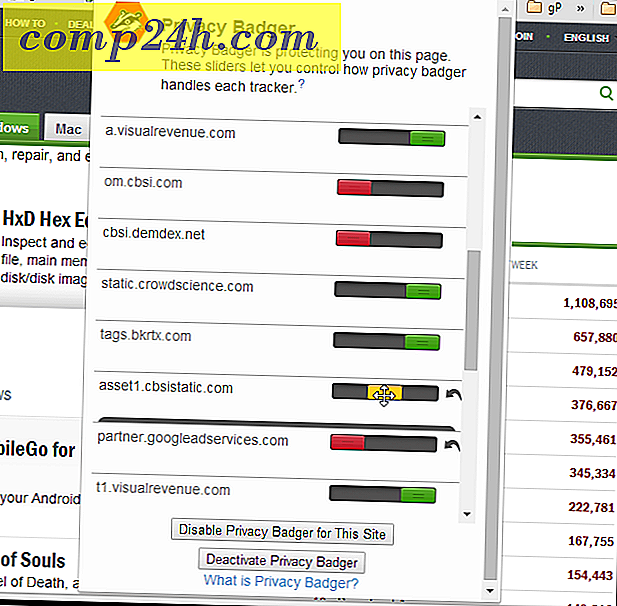Hogyan lehet létrehozni és használni a keresési mappákat az Outlook 2010 programban?
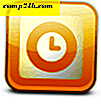 Az Outlook 2010-ben a Keresési mappák lehetővé teszik, hogy egyetlen kattintással húzza fel a hasonló e-maileket az egyik vagy összes fiókjában. A keresési mappák hasonlóak az iTunes és a Windows Media Player intelligens lejátszási listáihoz és a mentett keresésekhez más termelékenységi alkalmazásokban. Például egy keresési mappa dinamikusan megmutathatja Önnek az olvasatlan e-mailt, az összes követett levelezést, vagy az összes leveleit egy adott levelezőlistáról vagy feladóról stb. A keresési mappák hihetetlenül egyszerűen beállíthatók és testreszabhatók. Olvassa el, hogy megtanulja, hogyan kell csinálni.
Az Outlook 2010-ben a Keresési mappák lehetővé teszik, hogy egyetlen kattintással húzza fel a hasonló e-maileket az egyik vagy összes fiókjában. A keresési mappák hasonlóak az iTunes és a Windows Media Player intelligens lejátszási listáihoz és a mentett keresésekhez más termelékenységi alkalmazásokban. Például egy keresési mappa dinamikusan megmutathatja Önnek az olvasatlan e-mailt, az összes követett levelezést, vagy az összes leveleit egy adott levelezőlistáról vagy feladóról stb. A keresési mappák hihetetlenül egyszerűen beállíthatók és testreszabhatók. Olvassa el, hogy megtanulja, hogyan kell csinálni.
Első lépés
Indítsa el az Outlook programot, és bontsa ki a fiókot vagy az Outlook adatfájlt. Minden egyes fiókfa alján egy ikon jelenik meg, amely a Keresési mappákat tartalmazza .

Második lépés
Kattintson a jobb egérgombbal a keresési mappákra a fiókban, amelyre a keresést alkalmazni kívánja, majd kattintson az Új keresési mappa ... parancsra . Ha azt szeretné, hogy a Keresési mappa generáljon minden fiókjából, kattintson a jobb gombbal a Keresési mappák elemre az Outlook adatfájljában .

A harmadik lépés
Válassza ki a Keresési mappa kritériumait, majd kattintson az OK gombra . 
Az Outlook 2010 számos hasznos keresési mappa beállítással rendelkezik. A következőket szeretnéd hozzáadni:
- Olvasatlan levelek
- A nyomon követésre megjelölt levél megjelölve
- Fontos e-mail
- Levél mellékletekkel
Egyes keresési mappákhoz olyan kritériumok szükségesek, mint például a " Speciális szóval rendelkező levelek ". Ez valójában az egyik kedvenc keresési mappám. Válassza ki, majd kattintson a Choose ... ( Keresés) gombra a keresési mappákhoz való visszatéréshez.

Több kulcsszót is megadhat. Az Outlook beilleszteni fogja a " vagy" karaktereket, így egy e-mail jelenik meg a keresési mappában, ha az itt kiválasztott szavakat vagy sztringeket tartalmazza.

A legalsó rész egy olyan egyéni keresési mappa opciója, amely végtelen számú testreszabható kritériummal rendelkezik, amely hozzáadható - nagy lehetőség az energiafelhasználók számára.

A negyedik lépés
Kattintson az OK gombra, ha elkészült a keresési mappa beállítása és feltételei. Megjegyzés: A legördülő menü alsó részén módosíthatja, hogy mely postaládák és naptárak kereshetők.

Ötödik lépés
Kattintson az új keresőmappájára annak tartalmának megtekintéséhez.

Megjegyzés: A keresési mappák nem frissülnek élőben - frissítenie kell őket, vagy újra újra fel kell töltenie őket. Ha például olvasatlan e-mail mappát használ, az üzenetek nem jelennek meg a mappából, amikor elolvassa őket. A mappát frissíteni kell, hogy elolvashassa az elemeket. Mindezek alapján a keresési mappák hatalmas időtúllépést jelenthetnek, és véleményem szerint jobb módja annak, hogy megszervezzék az e-mailjeit, mint a statikus mappákhoz való hozzárendelésük.